Як зменшити гучність у Zoom, Google Meet і Microsoft Teams

Програми для відеодзвінків стали найважливішою частиною віддаленої роботи та навчання. Досліджуйте, як зменшити гучність у Zoom, Google Meet та Microsoft Teams.
Посилання на пристрої
Хочете перейти на Apple Music, але вже доклали багато зусиль до своїх списків відтворення Spotify? Багато людей не знають про це, але ви можете конвертувати списки відтворення з однієї програми потокового передавання музики в іншу. Існує безліч безкоштовних веб-сайтів і програм сторонніх розробників, які перенесуть ваші списки відтворення Spotify на Apple Music та інші потокові платформи, тож вам не доведеться знову створювати свої списки відтворення заново.

У цій статті ви побачите, як конвертувати списки відтворення Spotify в Apple Music на різних пристроях.
Як перетворити список відтворення Spotify на Apple Music з iPhone
Оскільки Apple Music і Spotify зараз є двома найпопулярнішими програмами для потокової передачі музики, багато користувачів цікавляться, чи можна копіювати та вставляти свої списки відтворення з однієї програми в іншу. Хоча існує багато веб-сайтів, якими можна безкоштовно користуватися, програми для конвертації музики набагато зручніші.
Якщо ви хочете конвертувати свої списки відтворення зі Spotify в Apple Music на своєму iPhone, ви можете скористатися однією чудовою програмою SongShift . Ви можете знайти його у своєму App Store, але наразі немає версії для пристроїв Android. SongShift може не лише передавати ваш список відтворення Spotify в Apple Music, але й у багато інших програм для потокового передавання музики, як-от Tidal, YouTube Music, Napster, Deezer, Pandora тощо.
Щоб конвертувати список відтворення зі Spotify в Apple Music за допомогою SongShift, ось що вам потрібно зробити.
Коротка версія (узагальнені кроки):










Довга версія (подробиці крок за кроком):



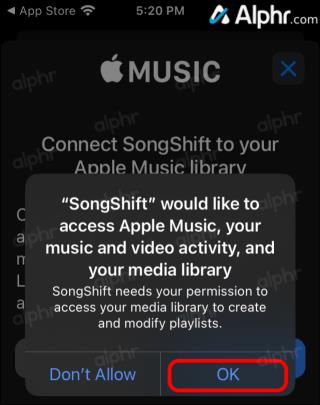
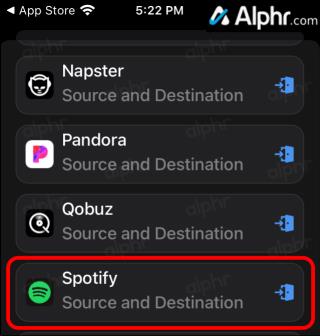
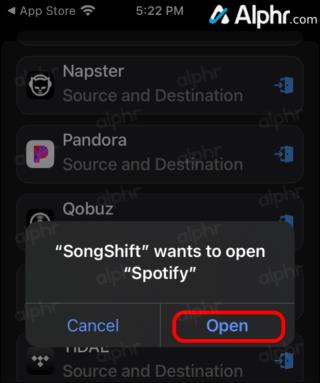
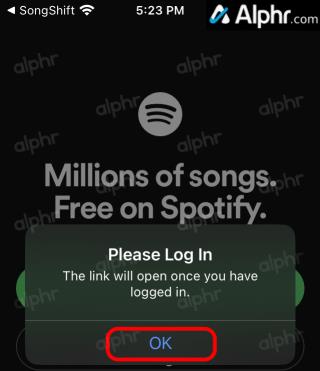
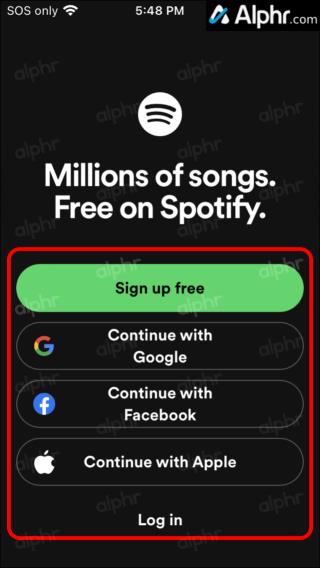
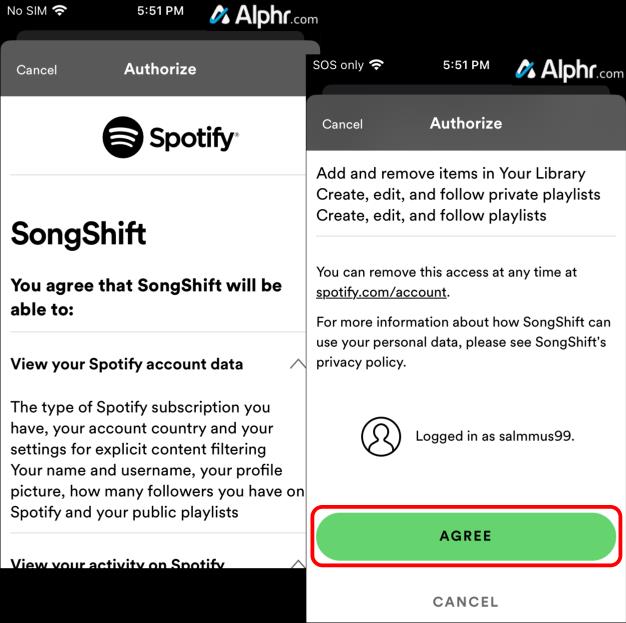
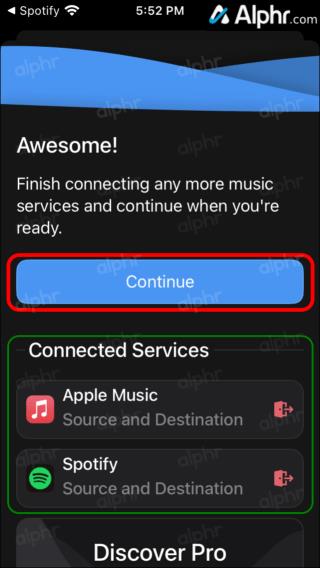

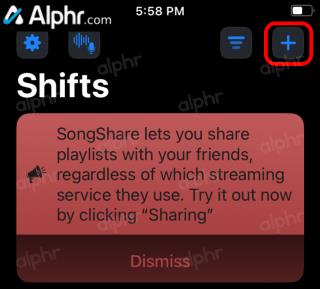

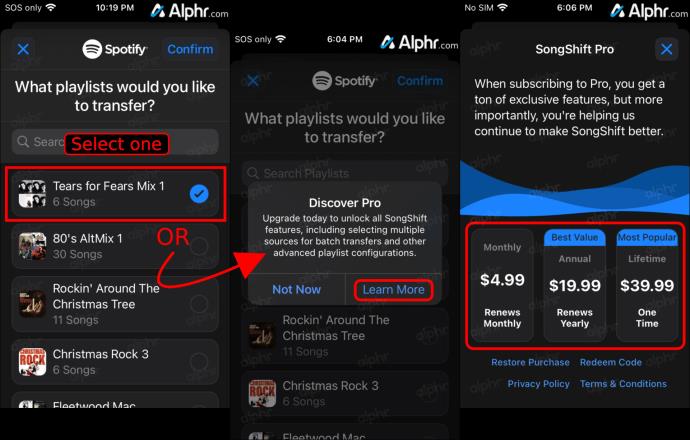
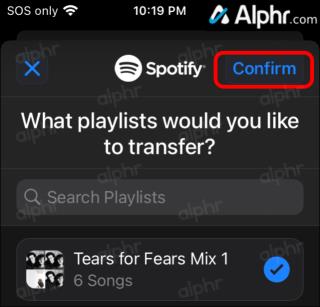

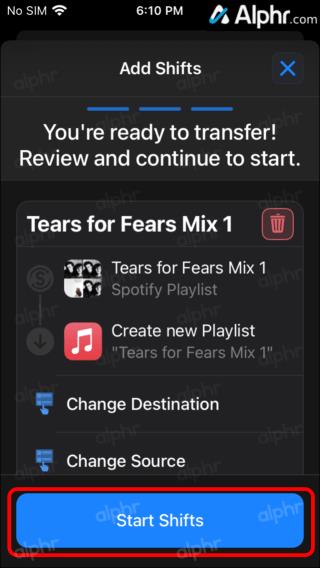



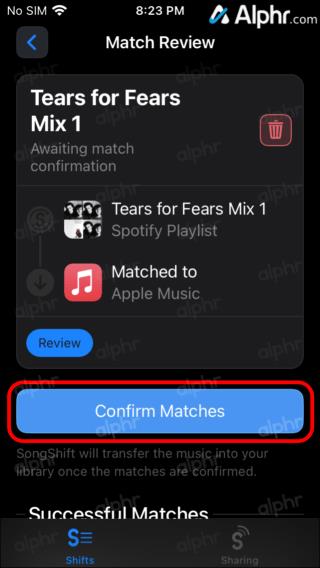

Додатку знадобиться лише кілька хвилин, залежно від його розміру, щоб перенести ваш список відтворення Spotify в Apple Music.
Як перетворити список відтворення Spotify на Apple Music з Android
Оскільки SongShift недоступний на пристроях Android, ви можете використовувати Soundiiz . Ця служба дуже проста у використанні, але вам доведеться відкрити її у своєму браузері, щоб отримати кращу функціональність і продуктивність. Після того, як ви це зробите, ось що ви повинні зробити далі:
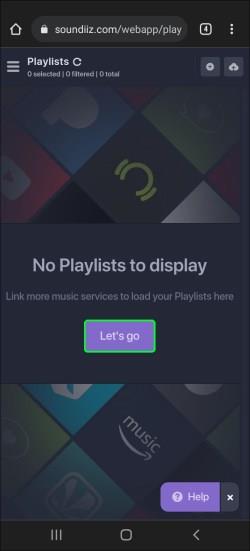
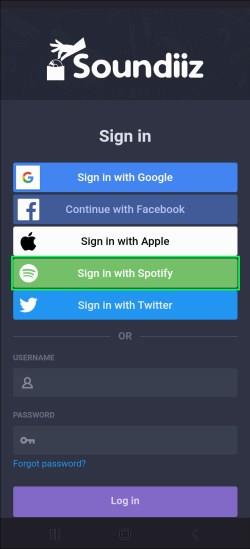
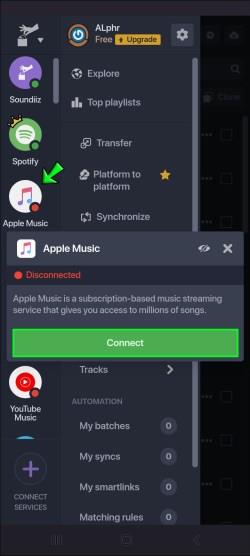

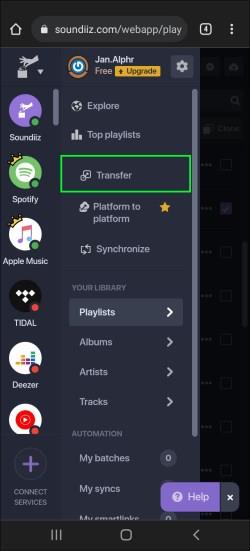
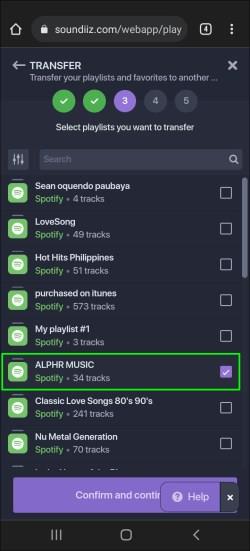
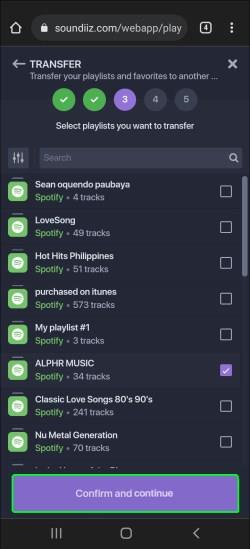
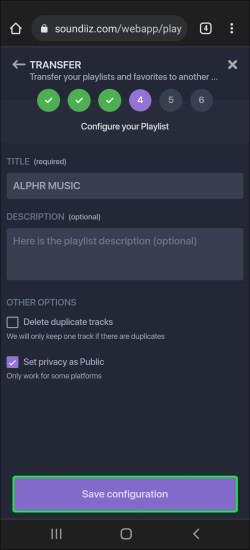
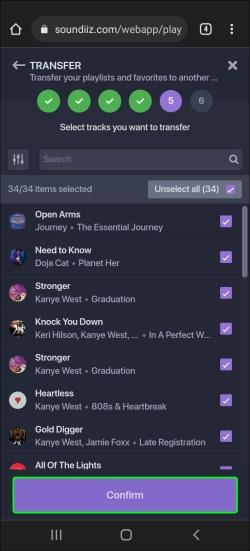
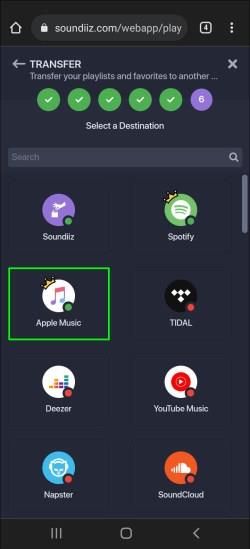
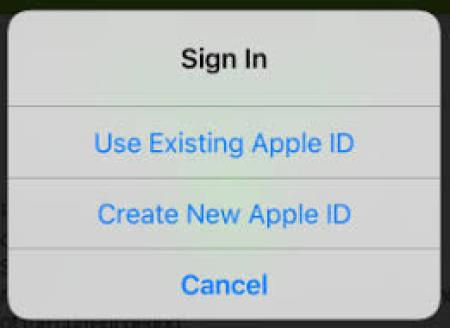
Ось і все. Зауважте, що за раз можна конвертувати лише один список відтворення. Однак Soundiiz Premium дозволяє конвертувати кілька списків відтворення одночасно.
Як перетворити список відтворення Spotify на Apple Music з ПК
Можливо, найлегше буде перенести список відтворення зі Spotify в Apple Music за допомогою ПК, оскільки є дуже багато веб-сайтів на вибір. Ми будемо використовувати TunemyMusic. Щоб дізнатися, як:
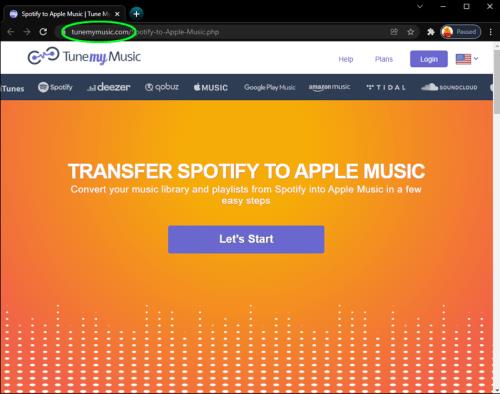
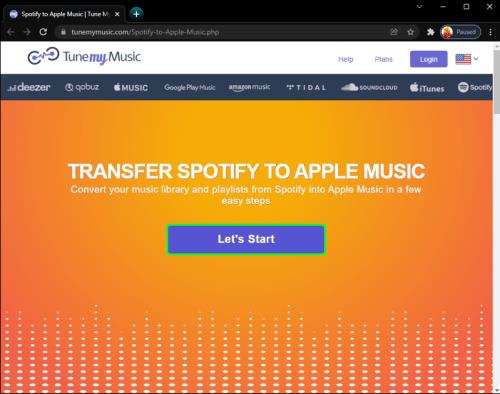
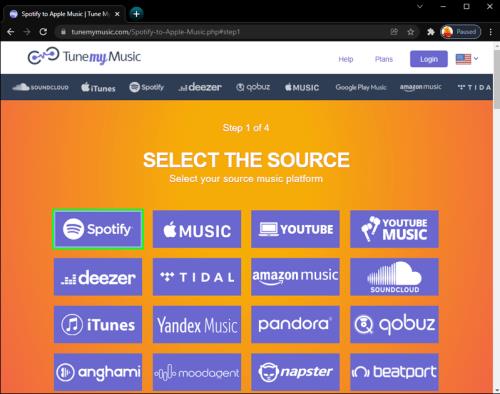
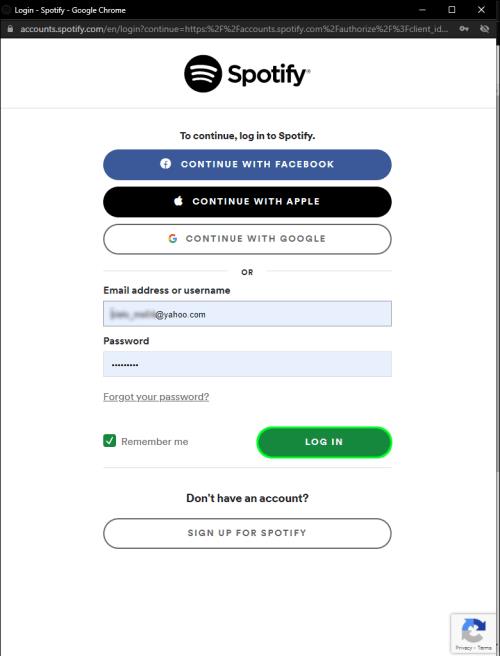
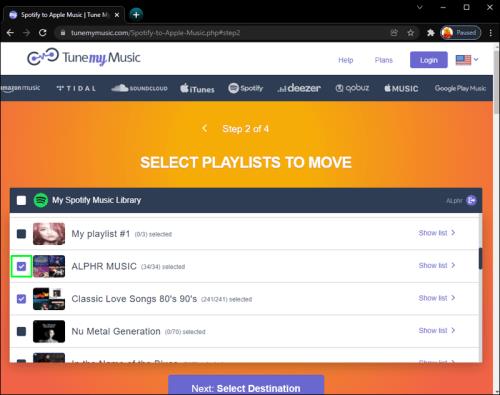
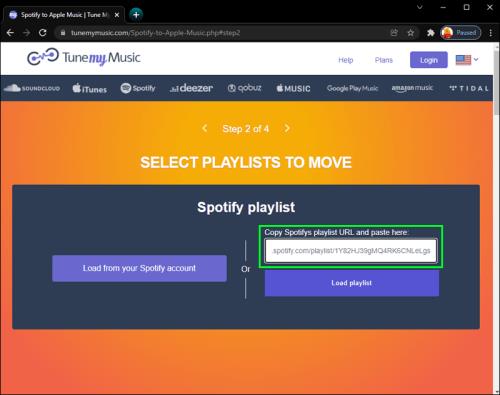
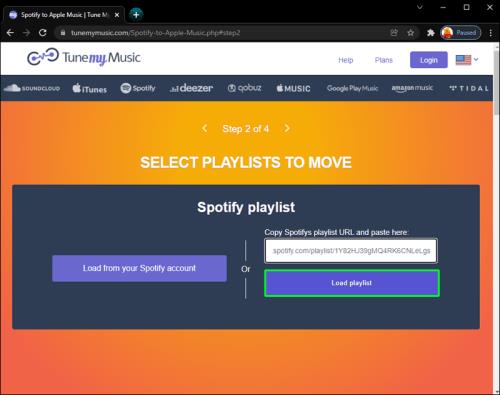
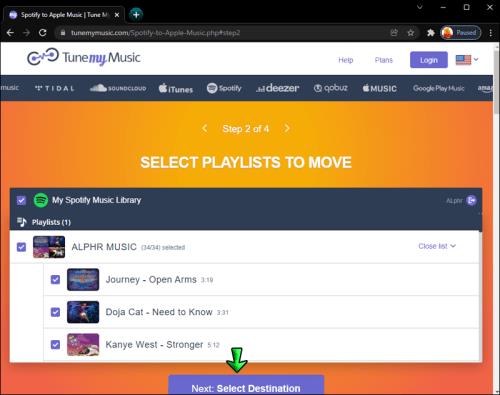
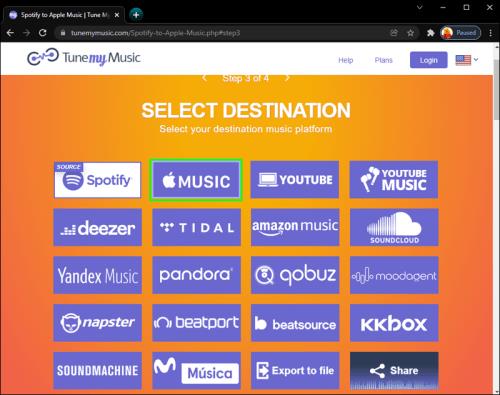
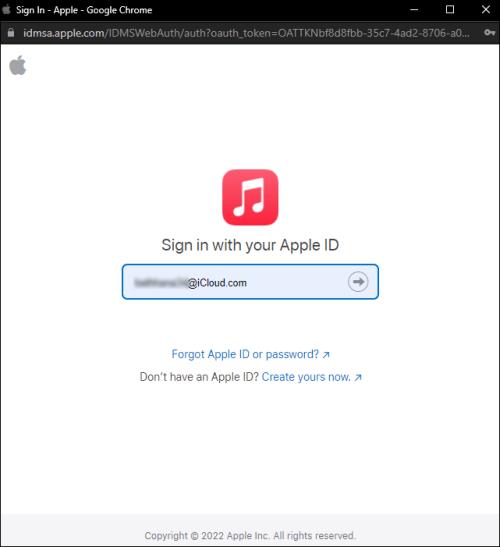
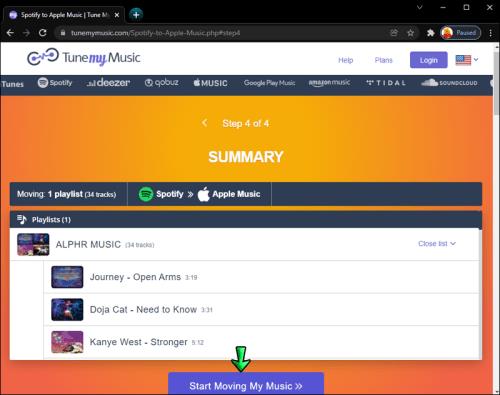
Чи можете ви перетворити список відтворення Spotify на Apple Music без підписки?
Apple Music — це послуга на основі передплати, але ви можете користуватися цією програмою потокового передавання музики безкоштовно. Однак ваш досвід потокової передачі музики досить обмежений. Наприклад, ви можете слухати лише пісні, які ви завантажили з іншого місця, записали чи перенесли з комп’ютера. Є тримісячна безкоштовна пробна версія для тих, хто зацікавлений у підписці.
Якщо ви хочете спробувати будь-яку програму для перетворення списків відтворення, яку ми перерахували в попередніх розділах, вам потрібно буде зареєструватися за допомогою свого Apple ID. Тому вам потрібна підписка на Apple Music, якщо ви хочете перенести свої списки відтворення зі Spotify в Apple Music. Єдиний інший спосіб — завантажити пісні та перенести їх на Apple Music вручну.
Перетворіть список відтворення Spotify на Apple Music Online
Якщо ви хочете перенести свій список відтворення зі Spotify в Apple Music онлайн, підійде будь-яка з наведених вище програм для перетворення музики, оскільки для їх використання вам знадобиться підключення до Інтернету. SongShift — це єдина служба, яка постачається з мобільним додатком, хоча вона доступна лише для пристроїв iOS.
Якщо ви віддаєте перевагу використовувати комп’ютер для перенесення списків відтворення зі Spotify в Apple Music, ви можете скористатися багатьма онлайн-сервісами. Окрім Soundiiz і TunemyMusic, ви також можете використовувати Free Your Music . Ви можете завантажити цю програму для пристроїв macOS, Windows, iOS та Android.
Він працює так само, як і інші три служби. Ось як ви можете використовувати його, щоб перетворити свій список відтворення Spotify на Apple Music:
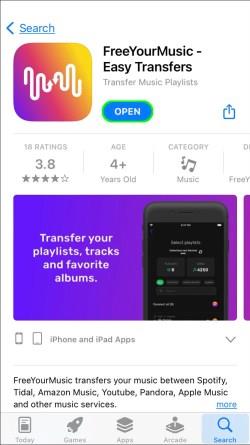
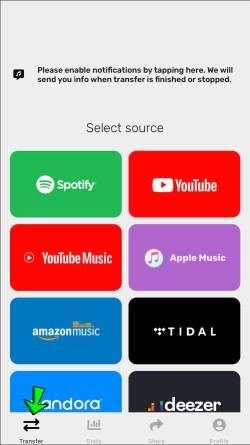
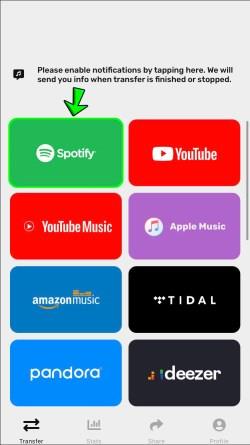
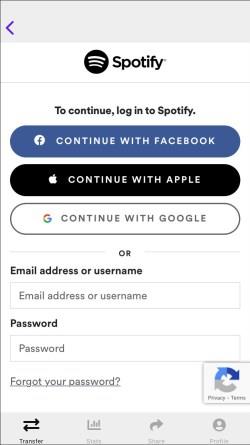
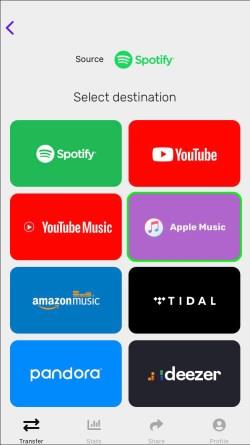
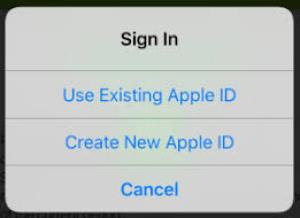
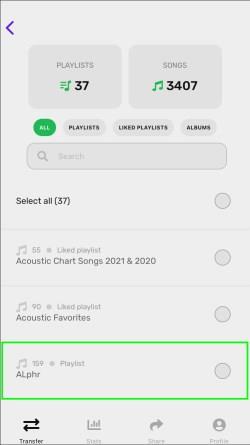
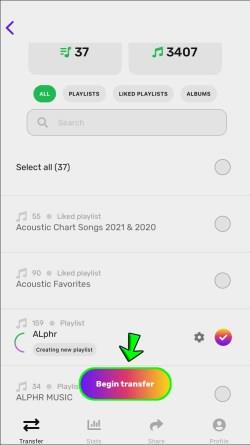
Безкоштовно конвертуйте список відтворення Spotify в Apple Music
Доброю новиною є те, що всі програми та служби, які ми згадували в цій статті, безкоштовні. Деякі з них постачаються з преміум-версіями, які пропонують більше функцій.
Наприклад, Soundiiz Premium дозволяє одночасно передавати численні списки відтворення Spotify. Крім того, ви можете конвертувати альбоми, пісні та всю роботу виконавця зі Spotify за допомогою преміум-версії цієї програми. Те саме стосується програми Free my Music. У безкоштовній версії ви можете конвертувати лише один список відтворення Spotify за раз. На відміну від цього, версія Premium дає вам можливість передавати необмежену кількість списків відтворення зі Spotify в Apple Music і навпаки.
Додаткові поширені запитання
Як мені експортувати свій список відтворення на Spotify?
Експорт ваших списків відтворення зі Spotify виглядає по-різному залежно від програми, яку ви вибрали для перетворення їх на іншу службу потокового передавання. Ви не можете експортувати свої списки відтворення Spotify із самої програми, і цей процес можна завершити лише за допомогою служби конвертації музики.
Перш ніж експортувати список відтворення Spotify, потрібно ввійти у свій обліковий запис у додатку для перетворення музики. Вам також потрібно надати додатку дозвіл на доступ до ваших даних Spotify і їх передачу. Щойно ви надасте програмі дозвіл на це, ви зможете експортувати будь-який список відтворення зі своєї бібліотеки Spotify.
Зазвичай потрібно вибрати список відтворення та перенести його в іншу службу потокового передавання музики, наприклад Apple Music. Деякі програми для перетворення музики передають лише списки відтворення з обмеженою кількістю пісень. Також можливо, що одна пісня з вашого списку відтворення Spotify буде недоступна на інших платформах, і в цьому випадку програма ігноруватиме її.
Насолоджуйтесь новим потоковим відтворенням музики
Існують різні програми та веб-сайти, за допомогою яких можна конвертувати свої списки відтворення Spotify в Apple Music. Вам навіть не потрібно буде створювати обліковий запис або платити за їхні послуги. Після того, як ви передасте свої списки відтворення, ви зможете насолоджуватися ними в новій програмі потокового передавання музики.
Ви коли-небудь перетворювали список відтворення Spotify на Apple Music? Який сторонній додаток чи веб-сайт ви використовували для цього? Повідомте нам у розділі коментарів нижче.
Програми для відеодзвінків стали найважливішою частиною віддаленої роботи та навчання. Досліджуйте, як зменшити гучність у Zoom, Google Meet та Microsoft Teams.
Дізнайтеся, як налаштувати мобільну точку доступу в Windows 10. Цей посібник надає детальне пояснення процесу з урахуванням безпеки та ефективного використання.
Досліджуйте, як налаштувати налаштування конфіденційності в Windows 10 для забезпечення безпеки ваших персональних даних.
Дізнайтеся, як заборонити людям позначати вас у Facebook та захистити свою конфіденційність. Простий покроковий посібник для безпеки у соцмережах.
Пам’ятаєте часи, коли Bluetooth був проблемою? Тепер ви можете ефективно обмінюватися файлами через Windows 10 за допомогою Bluetooth. Дізнайтеся, як це зробити швидко і легко.
Ось посібник про те, як змінити тему, кольори та інші елементи в Windows 11, щоб створити чудовий робочий стіл.
Детальна інструкція про те, як завантажити Google Meet на ваш ПК, Mac або Chromebook для зручного використання.
Детальний огляд процесу налаштування VPN в Windows 10 для безпечного та анонімного Інтернет-серфінгу.
Ось як ви можете отримати максимальну віддачу від Microsoft Rewards для Windows, Xbox, Mobile, покупок і багато іншого.
Оскільки продуктивність і доступність бездротових периферійних пристроїв продовжують зростати, Bluetooth стає все більш поширеною функцією на ПК з Windows. Досліджуйте, як підключити та використовувати Bluetooth.








